已启用的win7Guest账户怎么设置禁用?
发布时间:2019-01-28 18:35:33 浏览数: 小编:xiaoling
在win7系统中启用Guest账户是可以方便用户共享文件,但是在同时也是有弊端的,就是隐私性并没有那么好可能会有被盗取文件的现象,那么已经启用的Guest账户我们要怎么设置禁用呢?本文小编就来讲讲已启用的win7Guest账户怎么设置禁用。
方法/步骤
方法一
1、在桌面计算机右键选择“管理”;
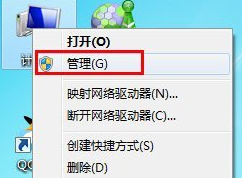
2、选择“本地用户和组”;

3、点击用户,选择“Guest”双击打开,在“账户已禁用”前打勾表示禁用,取消表示开启。
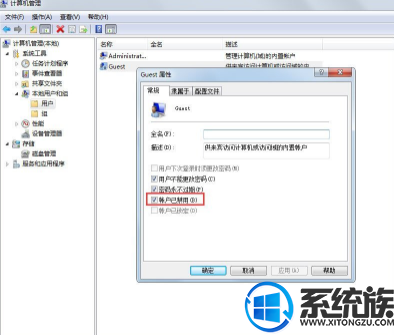
方法二
1、打开控制面板,找到用户账户选项;

2、选择“管理其他账户”;
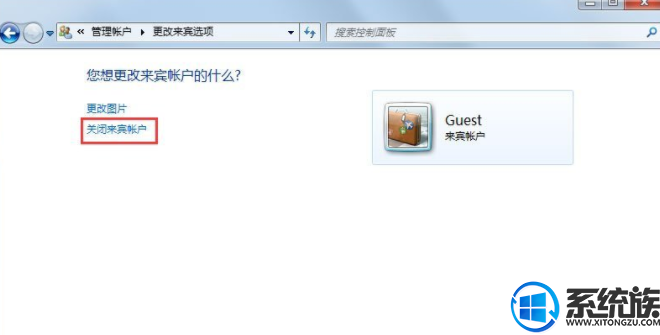
3、如果未启用Guest账户,点击进入后选择启用,如果已启用可以选择“关闭来宾账户”在这里修改和上面的方式是一样的,这里启用了上面的打勾也会同时取消的。
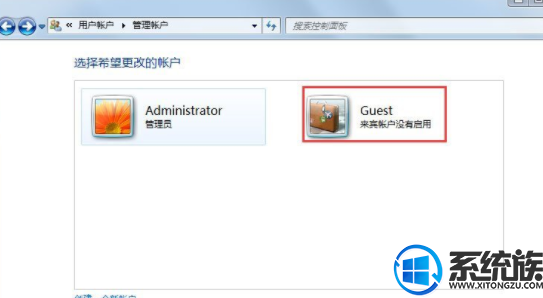
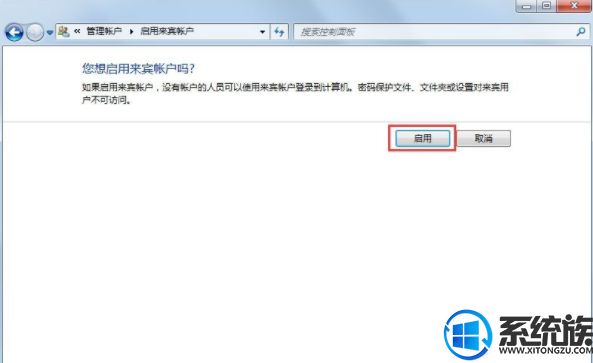
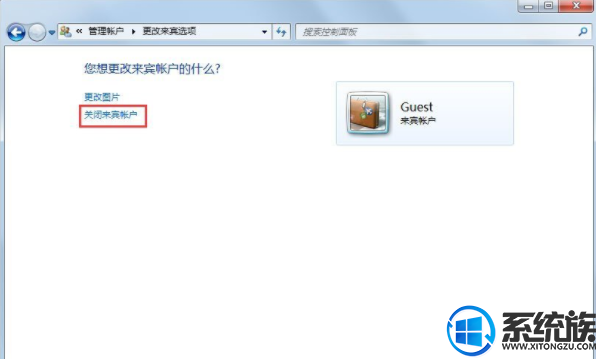
上述内容就是已启用的win7Guest账户怎么设置禁用的分享,那希望本文小编的分享能帮助各位更好的使用win7系统。


















